Coob leej neeg nyiam Mac khoos phis tawj, tab sis tsis tuaj yeem them taus vim tias lawv kim. Tab sis feem ntau, yog tias koj paub qhov twg los saib rau cov nyiaj cheb, koj tuaj yeem yuav Mac rau 10% qis dua tus nqi ntawm Apple Store. Koj tuaj yeem tau txais ntau dua 20% tawm, tshwj xeeb tshaj yog tias koj tsis xav tau Mac tshiab tshaj.
Kauj ruam
Txoj Kev 1 ntawm 2: Nrhiav Lub Computer Ntawm Tus Nqi
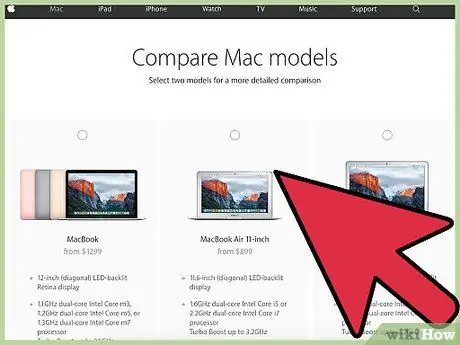
Kauj Ruam 1. Xaiv Mac qauv uas koj xav tau
Yog tias koj tsuas yog xav yuav Mac tshiab tshaj plaws, piv koj Macs nrog cov cuab yeej sib piv online ntawm Apple lub vev xaib. Sib piv cov qauv Mac qub los ntawm kev nyeem tus neeg yuav khoom phau ntawv qhia ntawm Mac Rumors thiab cov chaw zoo sib xws.
- Yog tias nws yog koj thawj zaug yuav Mac, mus ntsib Apple Store rau kev qhia. Txawm li cas los xij, tsis txhob ntxias mus yuav Mac tam sim vim tias koj tseem tuaj yeem tau txais Mac ntawm tus nqi qis dua.
- Feem ntau, Apple tshaj tawm lub khoos phis tawj tshiab txhua txhua 6 lub hlis lossis ntau dua. Yog tias tus qauv Mac tshiab tshaj tawm ob peb lub hlis dhau los, tos kom Mac hloov kho. Tsis ntseeg, cov qauv Mac qub yuav raug txo tus nqi.
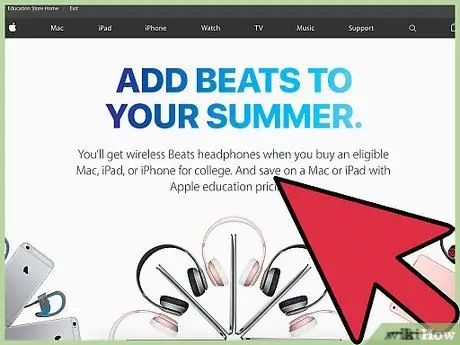
Kauj Ruam 2. Tau txais kev txo nqi kev kawm yog tias ua tau
Cov tub ntxhais kawm tshiab thiab qub, kws qhia ntawv, thiab cov neeg ua haujlwm hauv tsev kawm ntawv tuaj yeem tau txais nyiaj cheb ntau los ntawm kev mus ntsib Mac khw muag khoom rau kev kawm. Tom qab koj xaiv cov khoom lag luam thiab sau koj cov ntaub ntawv them nyiaj, Apple yuav coj koj mus rau lwm qhov chaw txhawm rau txheeb xyuas koj li xwm txheej dawb.
- Npaj pov thawj ntawm kev kawm, xws li KTM lossis daim npav ua haujlwm hauv tsev kawm ntawv. Yog tias koj tsis muaj KTM/Daim Npav Ua Haujlwm, hu rau Apple Store kom tau txais kev pab.
- Nrhiav nyiaj cheb xyoo kawm ntawv tshiab. Feem ntau, nyob rau xyoo kawm ntawv tshiab, Apple muab nyiaj pub dawb App Store daim npav khoom plig muaj nqis txog $ 100.
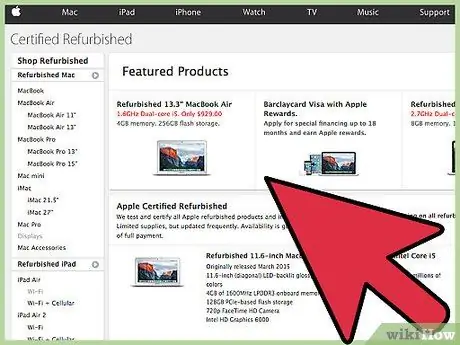
Kauj Ruam 3. Yuav lub khoos phis tawj kho dua tshiab
Khoos phis tawj kho dua tau rov qab los rau Apple rau qee qhov tsis xws luag, tab sis tau ua tib zoo kho thiab sim. Feem ntau, kho lub khoos phis tawj tshiab tsis txawv ntau ntawm lub khoos phis tawj tshiab, thiab koj tuaj yeem xa koj lub khoos phis tawj dawb yog tias muaj qee yam tsis raug. Khoos phis tawj kho tshiab muag rau 10-20% tsawg dua cov khoos phis tawj tshiab, tab sis koj cov kev xaiv muaj tsawg.
Xyuas kom koj ua tib zoo xyuas lub computer qauv. Cov khoos phis tawj qub yuav pheej yig dua, tab sis cov lus qhia tshwj xeeb yuav tsis txaus rau koj xav tau
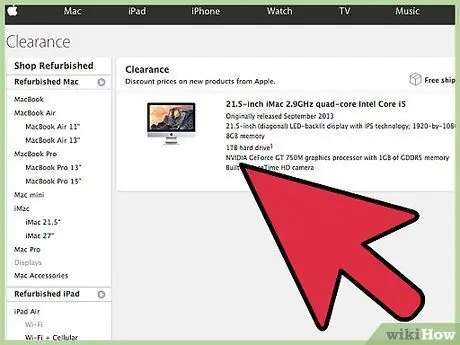
Kauj Ruam 4. Txheeb xyuas cov khoom ntxhua khaub ncaws
Txawm hais tias tsis ntau, Apple tseem tuav khaub ncaws. Txheeb xyuas Apple lub chaw ntxhua khaub ncaws ib ntus los sim koj qhov hmoov zoo.
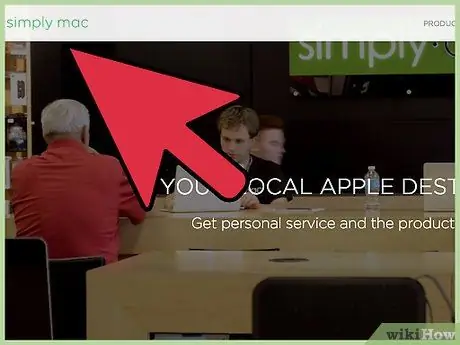
Kauj Ruam 5. Nrhiav lub computer uas siv tau zoo
Apple tsis tso cai rau lwm tus muag khoom siv lub sijhawm kho dua tshiab. Qhov no txhais tau tias kev siv Mac koj yuav tuaj yeem muaj qhov xwm txheej los ntawm kev puas tsuaj mus zoo li tshiab. Hauv tebchaws Indonesia, Mac Arena thiab Morzell yog piv txwv ntawm cov muag khoom uas muab siv Mac khoos phis tawj zoo li qhov xwm txheej tshiab.
- Cov khoos phis tawj siv tsis tas yuav suav nrog cov ntim khoom thiab phau ntawv qhia.
- Koj tuaj yeem pom siv Mac khoos phis tawj nyob lwm qhov, tab sis nco ntsoov tias koj txheeb xyuas Apple daim ntawv pov thawj thiab nyeem ntawv tshuaj xyuas ua ntej yuav.

Kauj Ruam 6. Nrhiav lub khoos phis tawj tshiab ntawm tus nqi qis
Thaum koj tsis tuaj yeem tau txais luv nqi nrog ib qho ntawm cov kev xaiv saum toj no, koj yuav tuaj yeem yuav Mac rau tus nqi qis dua tom qab kuaj xyuas ntau lub khw muag khoom. Tus nqi ntawm Mac hauv Apple Store yog tus nqi siab tshaj. Hloov chaw, sim nrhiav koj Mac ntawm lub khw muag khoom Apple-ntawv pov thawj, xws li iBox lossis IMAX. Koj tseem tuaj yeem pom Macs ntawm cov khw loj xws li Carrefour.
- Apple lees paub tus muag khoom raws li "Apple Authorized Reseller", thiab tus muag khoom uas muab cov lus qhia zoo tshaj plaws tau txais "Apple Specialist" xwm txheej.
- Mus ntsib Apple lub vev xaib muag khoom ua ntej txhawm rau nrhiav kev txo nqi. Yog tias koj txiav txim siab mus ntsib lub khw, luam tawm cov luv nqi uas nyob ntawm lub xaib, tom qab ntawd nqa cov ntawv luam nrog koj.
Txoj Kev 2 ntawm 2: Txuag Lwm Txoj Kev
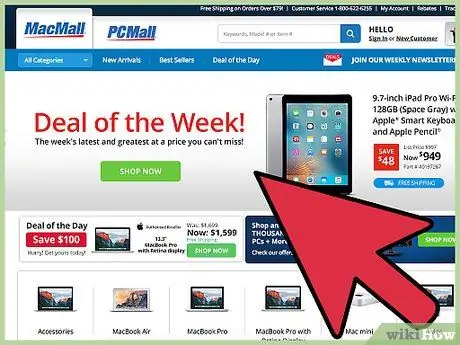
Kauj Ruam 1. Sib piv cov nqi ntawm cov muag khoom
Yog tias koj pom ob lossis peb qhov kev muab ntawm tus nqi uas tsis nyob deb sib nrug, nyeem cov lus ua tib zoo. Ntau tus neeg muag khoom suav nrog cov nyiaj tau tshaj, xws li nyiaj cheb ntawm Apple Care lav lossis software dawb. Yog tias koj npaj yuav yuav "qhov khoom plig", tus nqi siab dua yuav tsim nyog qhov koj tau txais.
Apple Store tsis tshua muab nyiaj tshwj xeeb, tshwj tsis yog hauv khw muag khoom kev kawm
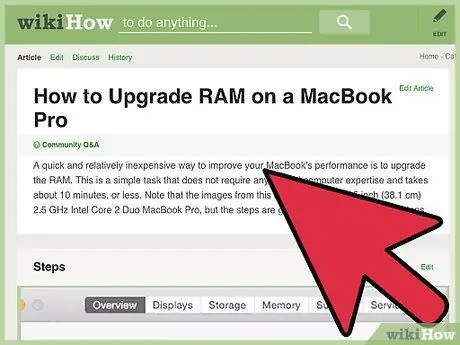
Kauj Ruam 2. Nruab RAM koj tus kheej
Ntxiv RAM yuav ua rau koj lub khoos phis tawj Mac nrawm dua, thiab yuav RAM koj tus kheej yog qhov pheej yig dua li yuav los ntawm Apple. Txhawm rau teeb tsa RAM tshiab, npaj tus ntsia hlau, qhia, thiab ua siab ntev. Cov lus qhia rau txhim kho RAM hauv Mac khoos phis tawj muaj dav nyob hauv is taws nem.
Tsis yog txhua RAM sib npaug. Xyoo 2015, DDR3 thiab DDR4 yog tus qauv RAM tshiab tshaj plaws, nrog kev ua tau zoo uas txaus rau cov neeg siv hauv tsev
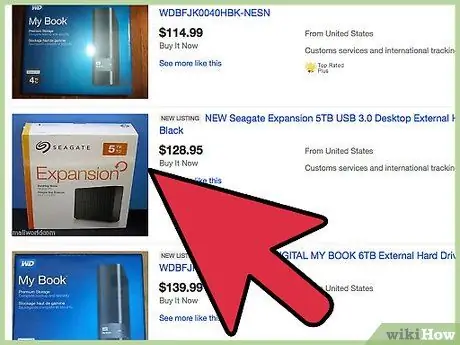
Kauj Ruam 3. Xav txog kev yuav khoom cais raws li kev ua lag luam tsav tsheb yog pheej yig dua li Mac default sawv daws
Txuag cov ntaub ntawv uas koj tsis siv ntau zaus ntawm kev thaub qab.
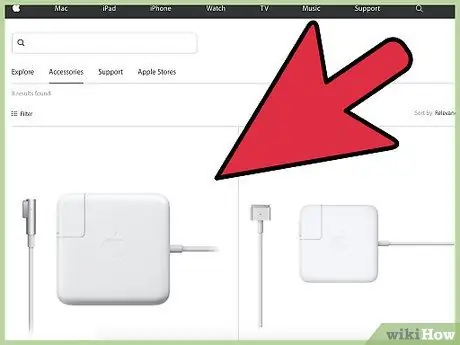
Kauj Ruam 4. Ceev faj thaum yuav tus neeg siv khoom thib peb
Mac lub tshuab them lub laptop tau them nyiaj ntau, tab sis hmoov tsis zoo, cov tshuab hluav taws xob pheej yig feem ntau tawg lossis ua kom sov sai. Peb pom zoo tias koj siv Apple lub roj teeb them.







